Windows10资源管理器怎么打开?在Windows10电脑操作中,用户不知道要怎么操作才能成功打开资源管理器?这时候用户可以打开系统的开始菜单,点击文件资源管理器选择打开即可。接下来小编给大家介绍五种快速打开Windows10资源管理器的方法。
【3月首推】Win10 22H2 19045.5608 官方正式版 [电脑系统]
微软公司面向Win10用户发布了3月最新更新补丁KB5053606,本次更新修复了字体更改时输入法无响应、搜索建议面板颜色对比度不足等多项问题。该版本系统采用最新Windows10 22H2 19045.5608专业版离线制作,简...
立即下载
方法一:
1. 首先鼠标右键点击系统桌面左下角Windows图标,然后选择文件资源管理器。
2. 这样就打开资源管理器了。
方法二:
1. 点击Win图标,点击Windows系统后,点击文件资源管理器即可。
方法三:
1. 可以直接按下“Win+E”键开启windows资源管理器。
方法四:
1. “Win+R”快捷键打开运行对话框,输入“explorer.exe”命令,回车。
2. 然后资源管理器就打开啦。
方法五:
1. 搜索资源管理器,上方就可以看到了,可以直接点击打开,也可以右击选择固定到开始屏幕,或者固定到任务栏。
2. 固定到任务栏,以后打开资源管理器就不用那么麻烦了。
以上就是系统之家小编为你带来的关于“Windows10资源管理器怎么打开,试试这5种方法!”的全部内容了,希望可以解决你的问题,感谢您的阅读,更多精彩内容请关注系统之家官网。